Pada kesempatan kali
ini Zoro Tekno akan membagikan tutorial bagaimana cara melakukan sharing
printer atau berbagi printer dengan sangat mudah menggunakan access point.
Sebelumnya apakah kalian tahu sharing printer itu apa? Ya, perlu kalian ketahui
sharing printer sendiri adalah menghubungkan beberapa PC
ke suatu printer yang bertujuan untuk mempermudah kinerja user. Jadi dengan
adanya sharing printer kita dapat menghemat pengeluaran karena tidak memerlukan
banyak printer untuk setiap komputer, hanya dengan satu printer saja kita dapat
menggunakannya bersama-sama atau bisa juga disebut 1 printer dapat digunakan
oleh beberapa perangkat komputer.
Kelebihan
lain dari sharing printer adalah kita dapat menghemat waktu karena anda tidak
perlu bolak-balik untuk mencetak suatu dokumen. Sharing printer dapat dilakukan
melalui wifi atau LAN. Hal penting yang harus anda perhatikan adalah, dalam
melakukan sharing printer setiap komputer yang ada harus terhubung dengan baik
pada computer yang terhubung dengan printer. Sekilas merupakan penjelasan
singkat dari sharing printer, langsung saja simak langkah-langkah sharing
printer menggunakan access point selengkapnya.
Langkah-langkah :
1. Sediakan
2 buah computer
2.
Pastikan computer yang terhubung dengan
printer sudah terinstal driver printer.
3.
Reset acces point
4.
Hubungkan acces point dengan computer
(computer 1) yang tidak terhubung dengan printer
5. Pastikan
Komputer 1 memiliki IP access point otomatis
6. Lalu
buka browser dan buka link “192.168.0.254” setelah itu masukan username dan
password (default=admin)
7. Jika
sudah masuk, klik next.
8. Pilih
acces point lalu klik next
9. Setelah
itu isi data pada wireless setting, misal seperti pada gambar, lalu klik next
10. Isi
data pada Network setting, jika anda ingin mengganti username dan password
,pilih yes pada “change the login
account” lalu isi data kemudian pilih next
11. Lalu
masukkan username dan password yang sudah diganti
12. Jika
sudah yakin dengan data yang telah diisikan klik next
13. Setelah
itu akan Restart secara otomatis
14. Jika
sudah merestart pilih exit pada quick setup
15. Pada
computer 2 hubungkan ke wifi dengan nama(username) yang sudah dibuat pada
computer 1
16. Jika
sudah connect buka control panel dan pilih view devices and printers
17. Setelah
itu klik kanan pada Printer, lalu klik printer properties
18. Klik
pada share this printer lalu masukkan namanya, dan klik pada Render print jobs
on client computers
19. Lalu
pada computer 1 tentukan file yang akan diprint.
Tutorial sharing printer
tersebut dapat memberi anda solusi jika anda mempunyai banyak pc dan hanya memiliki
1 printer saja, anda tidak perlu repot-repot untuk beli printer lagi karena
printer tersebut dapat digunakan untuk banyak pc dengan sharing printer. Sekian
artikel zoro tekno kali ini, semoga bermanfaat.
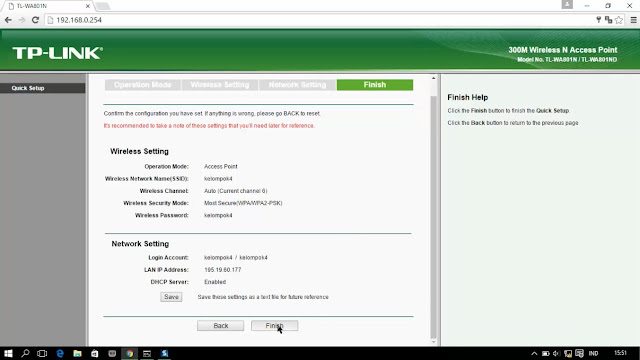

















Menangkan Jutaan Rupiah dan Dapatkan Jackpot Hingga Puluhan Juta Dengan Bermain di www(.)SmsQQ(.)com
BalasHapusKelebihan dari Agen Judi Online SmsQQ :
-Situs Aman dan Terpercaya.
- Minimal Deposit Hanya Rp.15.000
- Proses Setor Dana & Tarik Dana Akan Diproses Dengan Cepat (Jika Tidak Ada Gangguan).
- Bonus Turnover 0.3%-0.5% (Disetiap Harinya)
- Bonus Refferal 20% (Seumur Hidup)
-Pelayanan Ramah dan Sopan.Customer Service Online 24 Jam.
- 4 Bank Lokal Tersedia : BCA-MANDIRI-BNI-BRI
8 Permainan Dalam 1 ID :
Poker - BandarQ - DominoQQ - Capsa Susun - AduQ - Sakong - Bandar Poker - Bandar66
Info Lebih Lanjut Hubungi Kami di :
BBM: 2AD05265
WA: +855968010699
Skype: smsqqcom@gmail.com